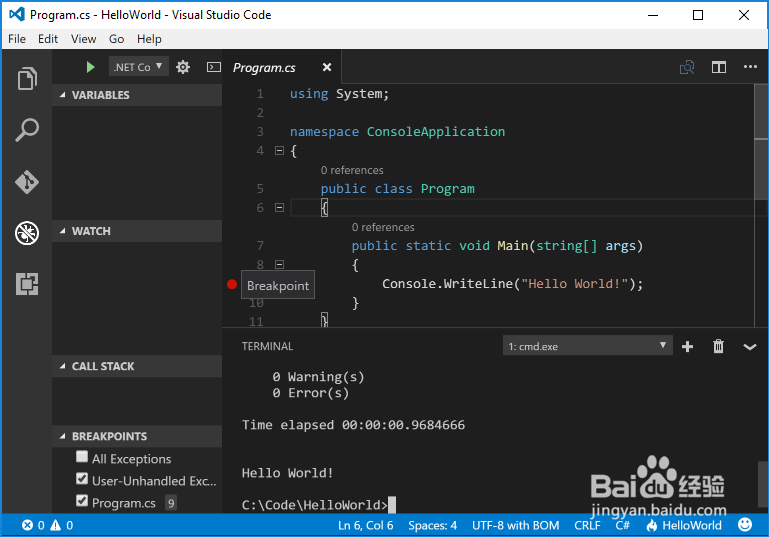利用Visual Studio Code编写ASP.NET Core 项目
本篇经验将和大家介绍利用Visual Studio Code编写.NET Core 上的一个简单“Hello World”应用程序,希望对大家的工作和学习有所帮助!
新建
1、首先我们打开 外狒芙梨Visual Studio Code,依次单击左侧菜单上的“资源管理器”图标和“打开文件夹”。从主菜单中选择“文件” > “打开文件夹”,打开要在其中放置 C# 项目的文件夹,然后单击“选择文件夹”,我们为项目创建一个名为“HelloWorld”的文件夹,如下图所示:

3、对于 .NET Core 1.x,键入dotnet restore。运行dotnet restore后,便有权访问生成项目所需的 .NET Core 包,如下图所示:
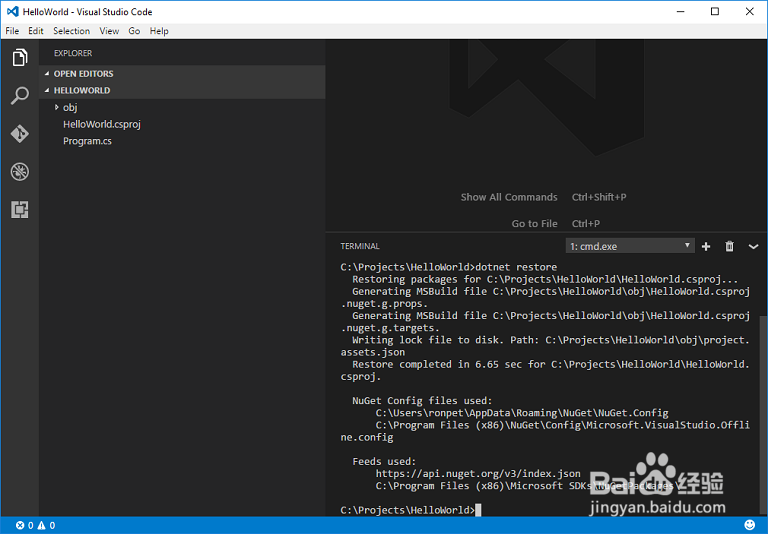
调试
1、单击打开Program.cs,在 Visual Studio Code 中首次打开 C# 文件时,会在编辑器中加载OmniSharp,如下图所示:

3、若要打开调试视图,请单击左侧菜单上的“调试”图标,如下图所示:

5、单击第 9 行旁边的编辑器边距(编辑器中行号左侧的空间),为项目添加断点,如下图所示: